Quando utilizamos qualquer aplicativo ou mesmo um sistema operacional, seja dispositivos móveis como Android ou computador desktop como o Windows. Acreditamos que suas diferentes funções ou recursos só podem ser usados da forma como foram criados. Mas acontece que este não é o caso hoje e podemos usá-lo para um propósito diferente. A seguir vamos mostrar-lhe como colocar imagens do Spotlight como papel de parede da área de trabalho no Windows 10.
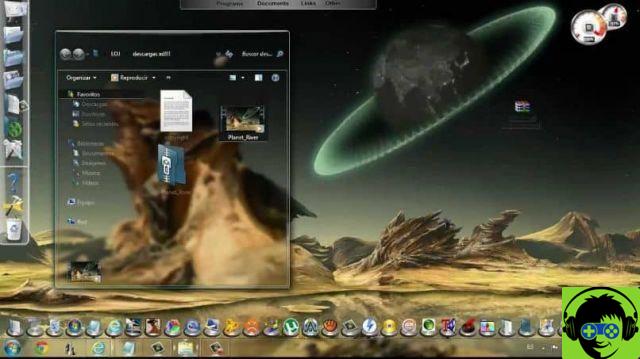
Para os não iniciados, o Windows Spotlight é um novo recurso do Windows 10 que permite exibir várias imagens na tela de bloqueio. Estas imagens têm uma qualidade muito boa e oferecem-nos diferentes temas. E sempre nos perguntamos se será possível colocar o Destaque de imagens no área de trabalho no Windows 10 .
Bem, a resposta é sim, mas acaba sendo um pouco difícil por não saber qual é o lugar final dessas imagens. E também que as fontes dessas imagens também são muito variadas. E ser capaz de fazer isso não será tão simples quanto personalizar o tema e o plano de fundo da área de trabalho em 10 janelas.
Como colocar imagens do Spotlight como papel de parede no Windows 10
Mas como esta tarefa é um pouco difícil, pode não ser difícil, mas um pouco tediosa porque sabemos onde janelas 10 armazena essas imagens. Eles não terão extensão e teremos que fazer esse trabalho de colocar uma extensão de imagem em cada um e isso pode levar algum tempo.
Mas diremos a você que essa árdua tarefa pode ser automatizada, através do uso de um script que fará todo o trabalho por nós. O que significa, simplesmente, que o script irá diretamente para onde o Windows 10 armazena essas imagens e colocará uma extensão para cada um e, em seguida, salve-o em outra pasta.
Este script já possui uma configuração padrão para salvar imagens em um local específico e podemos alterar isso. O caminho padrão é o imagens> Papel de parede> Destaque e ele irá salvá-lo em uma pasta do OneDrive. Para fazer essa mudança de curso iremos para a linha número 6 e aqui inserimos a que preferirmos.
Como exibir automaticamente imagens do Spotlight
Mas você deve saber que o Windows Holofote adiciona novas imagens todos os dias e elas não estarão disponíveis para uso como plano de fundo. Então o que podemos fazer, fique tranquilo que também podemos fazer o script fazer essa tarefa. Para isso usaremos um arquivo xml e com ele criaremos uma tarefa agendada no Windows.
Depois de baixar o arquivo, vamos abrir o utilitário de planejamento de Windows 10, procuraremos a opção Importar tarefas e clicaremos. Em seguida, selecionamos o arquivo baixado, o próximo passo que temos a fazer é escolher a guia Trigger e nela colocaremos a hora em que queremos que o script seja executado.
Feito isso, iremos para a aba Actions e escolheremos um item, então o editaremos. Em seguida, na seção Programa / Script, clicaremos em Procurar e escolheremos o script que já baixamos anteriormente. Por fim, basta clicar em Salvar e vamos.
O último passo será subir configurações nesta janela, selecionamos Personalizar e, em seguida, na seção Plano de fundo, clicaremos na apresentação. A próxima coisa que precisamos fazer é selecionar o caminho onde indicamos que as imagens do Spotlight são salvas e isso é tudo o que você precisa fazer.

É uma operação simples de realizar, mas um pouco tediosa, mas vale a pena ter essas imagens deslumbrantes que o aplicativo nos mostra. E se você seguir estas instruções ao pé da letra, poderá inserir Destaque imagens na área de trabalho do Windows 10.

























